怎么设置天气预报语音播报 小米手机天气语音播报设置步骤
更新时间:2023-09-05 16:05:41作者:yang
怎么设置天气预报语音播报,如今天气预报成为了我们日常生活中必不可少的一部分,为了更方便地获取天气信息,很多手机应用都提供了天气预报功能。而小米手机更是在天气预报功能上有了很大的突破,不仅提供了文字显示,还支持语音播报。那么怎么样设置小米手机的天气语音播报呢?下面就为大家详细介绍一下设置步骤。
步骤如下:
1、打开手机闹钟,点击右上角三点。点击设置。
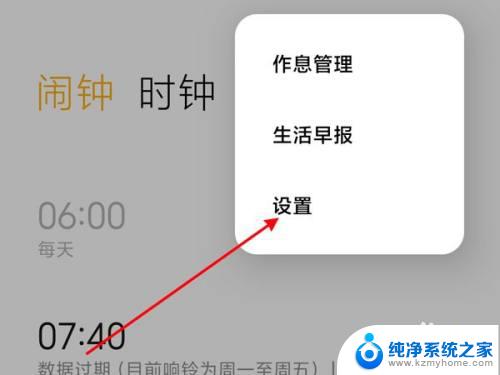
2、点击闹钟铃声,选择天气动态铃声。
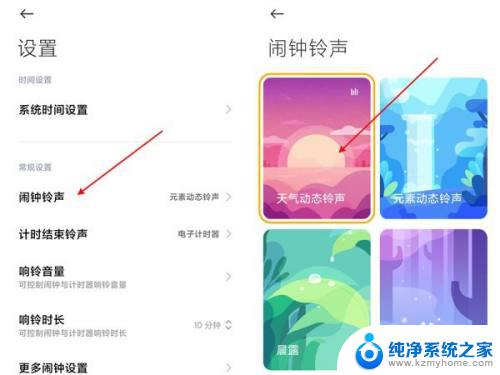
3、在闹钟页面,点击右上角三点。点击生活早报,打开生活早报右侧开关即可。

4.本文以小米11ultra为例适用于MIUI 12系统。小米手机设置天气语音播报方法小编就分享到这里了,希望对大家有用哦。
以上是设置天气预报语音播报的全部内容,如果您出现相同情况,可以按照本文方法来解决。
怎么设置天气预报语音播报 小米手机天气语音播报设置步骤相关教程
- 设置墨迹天气预报 墨迹天气语音播报设置教程
- wps如何语音播报 wps语音播报怎么设置
- airpods如何取消语音播报 airpods关闭语音播报操作步骤
- 屏幕天气预报设置 电脑桌面天气怎么设置
- 小米天气广告怎么关闭 如何关闭小米手机天气预报中的推荐广告
- 怎么关掉airpods语音提示微信 AirPods语音播报关闭设置详解
- 苹果手机怎样把天气预报放在桌面 iPhone桌面怎么添加天气预报
- 页面上的时间和天气预报怎么不见了 华为手机桌面时间天气预报恢复方法
- 华为怎么关闭语音播报功能 华为手机关闭来电语音播报方法
- 华为mate30pro天气预报怎么设置在桌面 怎样在华为Mate30上设置桌面时间日期天气显示
- 微信发送不了语音 微信语音发送不了怎么办
- tcl电视投屏不了 TCL电视投屏无法显示画面怎么解决
- 3dmax打开没反应 3dmax打不开一直加载不出来
- 电视上怎么打开无线投屏 电视怎么打开无线投屏功能
- 文件夹里面桌面没有了 桌面文件被删除了怎么办
- windows2008关机选项 Windows server 2008 R2如何调整开始菜单关机按钮位置
电脑教程推荐
- 1 tcl电视投屏不了 TCL电视投屏无法显示画面怎么解决
- 2 windows2008关机选项 Windows server 2008 R2如何调整开始菜单关机按钮位置
- 3 电脑上的微信能分身吗 电脑上同时登录多个微信账号
- 4 怎么看电脑网卡支不支持千兆 怎样检测电脑网卡是否支持千兆速率
- 5 荣耀电脑开机键在哪 荣耀笔记本MagicBook Pro如何正确使用
- 6 一个耳机连不上蓝牙 蓝牙耳机配对失败
- 7 任务栏被隐藏时,可以按 键打开开始菜单 如何隐藏任务栏并用快捷键调出
- 8 电脑为什么找不到打印机 电脑找不到打印机怎么连接
- 9 word怎么清除最近打开文档记录 Word文档打开记录快速清除技巧
- 10 电脑排列图标怎么设置 桌面图标排序方式设置教程